Matplotlib中使用Figure.set_edgecolor()设置图形边框颜色
参考:Matplotlib.figure.Figure.set_edgecolor() in Python
Matplotlib是Python中最常用的数据可视化库之一,它提供了丰富的绘图功能和自定义选项。在Matplotlib中,Figure对象代表整个图形窗口,而set_edgecolor()方法则是用于设置Figure边框的颜色。本文将详细介绍如何使用Figure.set_edgecolor()方法来自定义图形的边框颜色,并通过多个示例展示其在不同场景下的应用。
1. Figure.set_edgecolor()方法简介
Figure.set_edgecolor()是Matplotlib库中Figure类的一个方法,用于设置整个图形窗口边框的颜色。这个方法可以接受多种形式的颜色参数,包括颜色名称字符串、RGB元组、十六进制颜色代码等。
基本语法如下:
figure.set_edgecolor(color)
其中,color参数可以是以下几种形式:
– 颜色名称字符串,如’red’、’blue’、’green’等
– RGB元组,如(1, 0, 0)表示红色
– 十六进制颜色代码,如’#FF0000’表示红色
– 灰度值,范围在0到1之间
让我们通过一个简单的示例来了解如何使用set_edgecolor()方法:
import matplotlib.pyplot as plt
# 创建Figure对象
fig = plt.figure(figsize=(8, 6))
# 设置Figure边框颜色为红色
fig.set_edgecolor('red')
# 添加一个子图
ax = fig.add_subplot(111)
ax.plot([1, 2, 3, 4], [1, 4, 2, 3], label='Data from how2matplotlib.com')
ax.set_title('Figure with Red Edge Color')
ax.legend()
# 显示图形
plt.show()
Output:
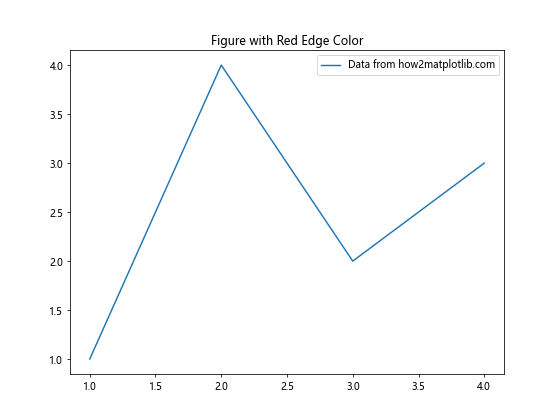
在这个示例中,我们创建了一个Figure对象,并使用set_edgecolor()方法将其边框颜色设置为红色。然后,我们在Figure中添加了一个子图,绘制了一条简单的线图。
2. 使用不同颜色格式
Figure.set_edgecolor()方法支持多种颜色格式,让我们逐一探讨这些格式的使用方法。
2.1 使用颜色名称字符串
Matplotlib支持多种预定义的颜色名称,如’red’、’blue’、’green’等。以下是一个使用颜色名称的示例:
import matplotlib.pyplot as plt
fig = plt.figure(figsize=(8, 6))
fig.set_edgecolor('navy')
ax = fig.add_subplot(111)
ax.plot([1, 2, 3, 4], [1, 4, 2, 3], label='Data from how2matplotlib.com')
ax.set_title('Figure with Navy Edge Color')
ax.legend()
plt.show()
Output:
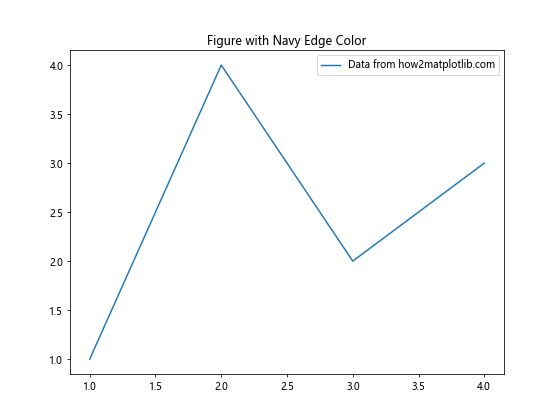
在这个示例中,我们将Figure的边框颜色设置为’navy’(深蓝色)。
2.2 使用RGB元组
RGB元组使用三个0到1之间的浮点数来表示红、绿、蓝三个颜色通道的强度。以下是一个使用RGB元组的示例:
import matplotlib.pyplot as plt
fig = plt.figure(figsize=(8, 6))
fig.set_edgecolor((0.5, 0.2, 0.7)) # 紫色
ax = fig.add_subplot(111)
ax.plot([1, 2, 3, 4], [1, 4, 2, 3], label='Data from how2matplotlib.com')
ax.set_title('Figure with Purple Edge Color')
ax.legend()
plt.show()
Output:
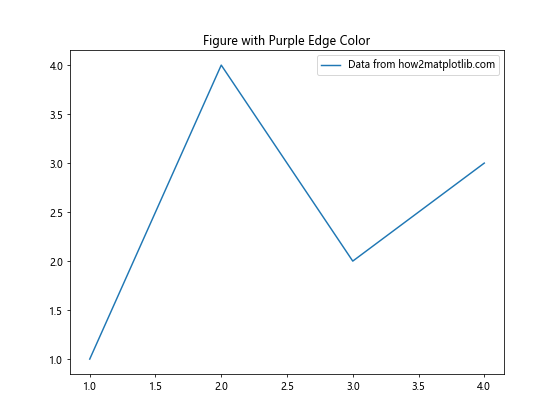
在这个示例中,我们使用RGB元组(0.5, 0.2, 0.7)来设置Figure的边框颜色为紫色。
2.3 使用十六进制颜色代码
十六进制颜色代码是另一种常用的颜色表示方法。以下是一个使用十六进制颜色代码的示例:
import matplotlib.pyplot as plt
fig = plt.figure(figsize=(8, 6))
fig.set_edgecolor('#00FF00') # 亮绿色
ax = fig.add_subplot(111)
ax.plot([1, 2, 3, 4], [1, 4, 2, 3], label='Data from how2matplotlib.com')
ax.set_title('Figure with Bright Green Edge Color')
ax.legend()
plt.show()
Output:
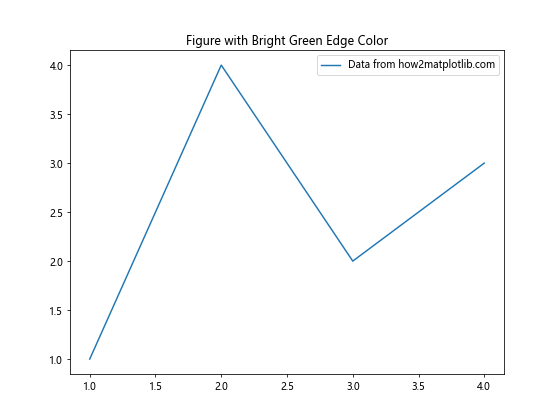
在这个示例中,我们使用十六进制颜色代码’#00FF00’来设置Figure的边框颜色为亮绿色。
2.4 使用灰度值
对于黑白图像,我们可以使用0到1之间的灰度值来设置边框颜色。以下是一个使用灰度值的示例:
import matplotlib.pyplot as plt
fig = plt.figure(figsize=(8, 6))
fig.set_edgecolor(0.5) # 中灰色
ax = fig.add_subplot(111)
ax.plot([1, 2, 3, 4], [1, 4, 2, 3], label='Data from how2matplotlib.com')
ax.set_title('Figure with Gray Edge Color')
ax.legend()
plt.show()
在这个示例中,我们使用灰度值0.5来设置Figure的边框颜色为中灰色。
3. 设置边框宽度
除了颜色,我们还可以通过Figure.set_linewidth()方法来设置边框的宽度。以下是一个同时设置边框颜色和宽度的示例:
import matplotlib.pyplot as plt
fig = plt.figure(figsize=(8, 6))
fig.set_edgecolor('orange')
fig.set_linewidth(5) # 设置边框宽度为5
ax = fig.add_subplot(111)
ax.plot([1, 2, 3, 4], [1, 4, 2, 3], label='Data from how2matplotlib.com')
ax.set_title('Figure with Orange Edge Color and Thick Border')
ax.legend()
plt.show()
Output:
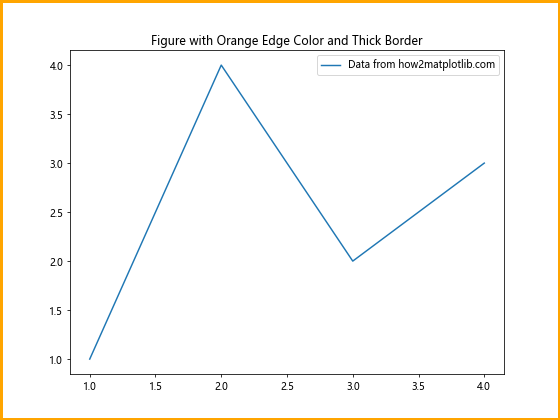
在这个示例中,我们将Figure的边框颜色设置为橙色,并将边框宽度设置为5个单位。
4. 使用透明度
我们可以通过在颜色中添加alpha值来设置边框的透明度。以下是一个使用带透明度的颜色的示例:
import matplotlib.pyplot as plt
fig = plt.figure(figsize=(8, 6))
fig.set_edgecolor((1, 0, 0, 0.5)) # 半透明红色
ax = fig.add_subplot(111)
ax.plot([1, 2, 3, 4], [1, 4, 2, 3], label='Data from how2matplotlib.com')
ax.set_title('Figure with Semi-transparent Red Edge Color')
ax.legend()
plt.show()
Output:
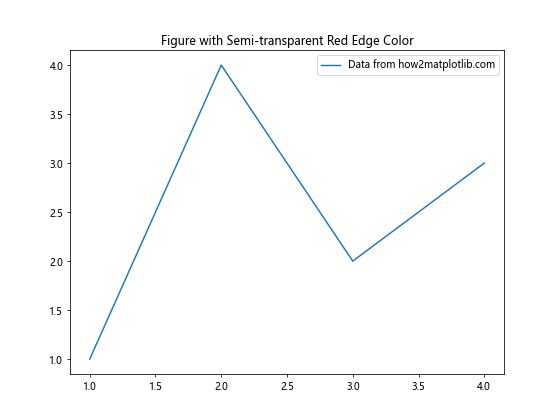
在这个示例中,我们使用RGBA元组(1, 0, 0, 0.5)来设置Figure的边框颜色为半透明的红色。
5. 动态更改边框颜色
在某些情况下,我们可能需要根据数据或用户输入动态更改Figure的边框颜色。以下是一个根据数据值动态设置边框颜色的示例:
import matplotlib.pyplot as plt
import numpy as np
def set_edge_color_based_on_data(data):
max_value = np.max(data)
if max_value < 5:
return 'green'
elif max_value < 8:
return 'yellow'
else:
return 'red'
data = np.random.rand(10) * 10
fig = plt.figure(figsize=(8, 6))
edge_color = set_edge_color_based_on_data(data)
fig.set_edgecolor(edge_color)
ax = fig.add_subplot(111)
ax.bar(range(len(data)), data, label='Data from how2matplotlib.com')
ax.set_title('Figure with Dynamic Edge Color')
ax.legend()
plt.show()
Output:
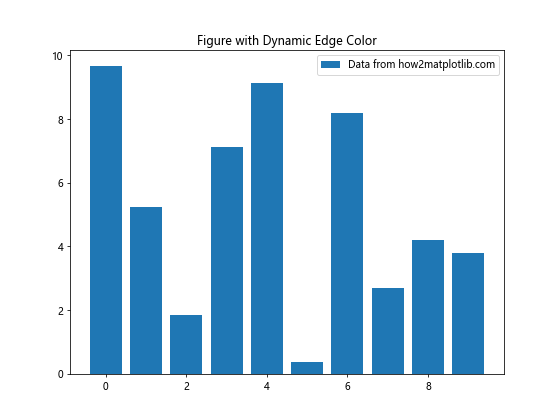
在这个示例中,我们定义了一个函数set_edge_color_based_on_data(),它根据数据的最大值来决定边框的颜色。然后,我们生成随机数据,并根据数据设置Figure的边框颜色。
6. 结合其他Figure属性
set_edgecolor()方法通常与其他Figure属性结合使用,以创建更具吸引力的可视化效果。以下是一个结合多个Figure属性的示例:
import matplotlib.pyplot as plt
fig = plt.figure(figsize=(8, 6))
fig.set_edgecolor('purple')
fig.set_linewidth(3)
fig.set_facecolor('#F0F0F0') # 设置背景色为浅灰色
ax = fig.add_subplot(111)
ax.plot([1, 2, 3, 4], [1, 4, 2, 3], label='Data from how2matplotlib.com')
ax.set_title('Customized Figure Appearance')
ax.legend()
plt.tight_layout(pad=2) # 调整布局,增加边距
plt.show()
Output:

在这个示例中,我们不仅设置了边框颜色和宽度,还设置了Figure的背景色,并调整了布局以增加边距。
7. 在子图中使用set_edgecolor()
虽然set_edgecolor()主要用于设置整个Figure的边框颜色,但我们也可以将其应用于单个子图。以下是一个在多个子图中使用set_edgecolor()的示例:
import matplotlib.pyplot as plt
fig, (ax1, ax2) = plt.subplots(1, 2, figsize=(12, 5))
# 设置整个Figure的边框颜色
fig.set_edgecolor('blue')
fig.set_linewidth(2)
# 设置左侧子图的边框颜色
ax1.set_title('Subplot 1')
ax1.plot([1, 2, 3, 4], [1, 4, 2, 3], label='Data 1 from how2matplotlib.com')
ax1.legend()
ax1.spines['bottom'].set_color('red')
ax1.spines['top'].set_color('red')
ax1.spines['left'].set_color('red')
ax1.spines['right'].set_color('red')
# 设置右侧子图的边框颜色
ax2.set_title('Subplot 2')
ax2.plot([1, 2, 3, 4], [3, 1, 4, 2], label='Data 2 from how2matplotlib.com')
ax2.legend()
ax2.spines['bottom'].set_color('green')
ax2.spines['top'].set_color('green')
ax2.spines['left'].set_color('green')
ax2.spines['right'].set_color('green')
plt.tight_layout()
plt.show()
Output:
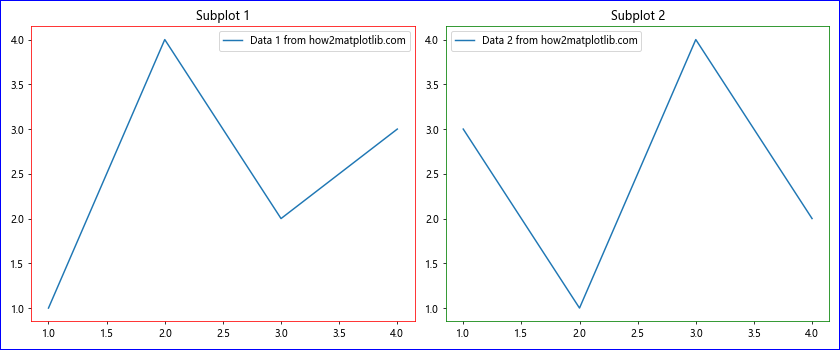
在这个示例中,我们创建了两个子图,并分别设置了它们的边框颜色。注意,对于子图,我们需要单独设置每条边(spines)的颜色。
8. 使用颜色循环
在某些情况下,我们可能想要为多个Figure或子图使用一系列不同的颜色。我们可以使用颜色循环来实现这一点。以下是一个使用颜色循环的示例:
import matplotlib.pyplot as plt
import matplotlib.colors as mcolors
# 创建一个颜色循环
colors = list(mcolors.TABLEAU_COLORS.values())
fig, axes = plt.subplots(2, 2, figsize=(12, 10))
fig.suptitle('Multiple Figures with Color Cycle', fontsize=16)
for i, ax in enumerate(axes.flat):
color = colors[i % len(colors)]
ax.set_title(f'Subplot {i+1}')
ax.plot([1, 2, 3, 4], [1, 4, 2, 3], color=color, label=f'Data {i+1} from how2matplotlib.com')
ax.legend()
# 设置子图边框颜色
for spine in ax.spines.values():
spine.set_edgecolor(color)
plt.tight_layout()
plt.show()
Output:
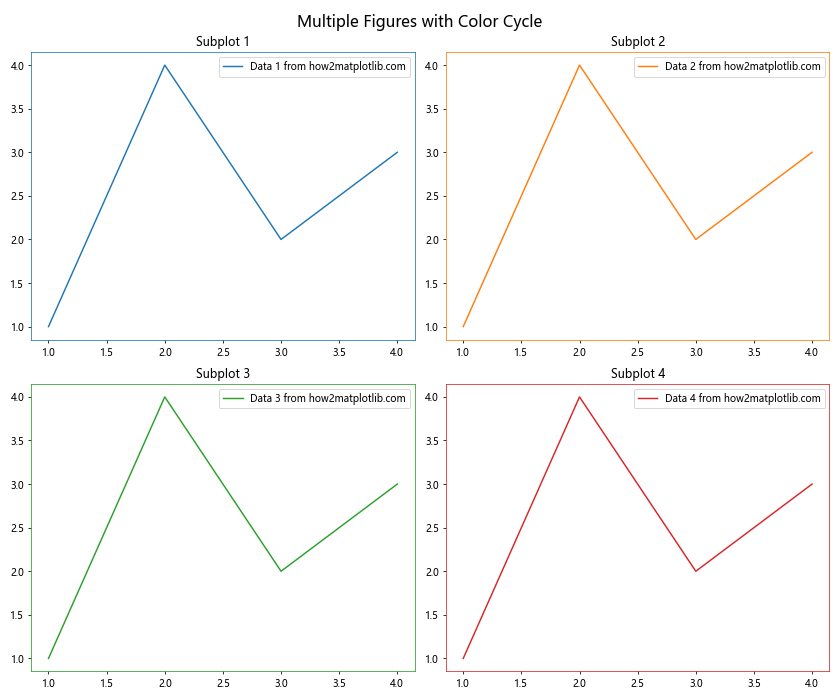
在这个示例中,我们使用matplotlib.colors模块中预定义的TABLEAU_COLORS创建了一个颜色循环。然后,我们为每个子图设置不同的边框颜色和数据线颜色。
9. 结合图例和标题样式
为了创建更加协调的可视化效果,我们可以将Figure的边框颜色与图例和标题的样式相结合。以下是一个示例:
import matplotlib.pyplot as plt
fig = plt.figure(figsize=(10, 6))
edge_color = '#4CAF50' # 绿色
fig.set_edgecolor(edge_color)
fig.set_linewidth(3)
ax = fig.add_subplot(111)
ax.plot([1, 2, 3, 4], [1, 4, 2, 3], color=edge_color, label='Data from how2matplotlib.com')
ax.set_title('Coordinated Figure Style', color=edge_color, fontsize=16, fontweight='bold')
ax.legend(facecolor='#E8F5E9', edgecolor=edge_color)
# 设置坐标轴颜色
ax.spines['bottom'].set_color(edge_color)
ax.spines['top'].set_color(edge_color)
ax.spines['left'].set_color(edge_color)
ax.spines['right'].set_color(edge_color)
ax.tick_params(colors=edge_color)
plt.show()
Output:
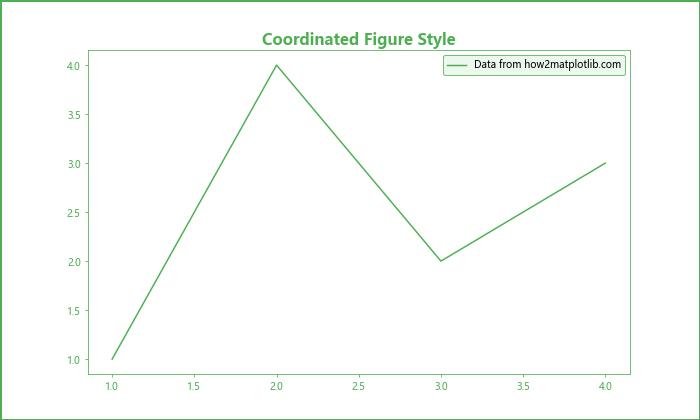
在这个示例中,我们使用相同的颜色来设置Figure边框、数据线、标题、图例边框以及坐标轴的颜色,创建了一个视觉上协调的图表。## 10. 使用颜色渐变
我们可以使用颜色渐变来创建更有趣的边框效果。虽然Figure.set_edgecolor()方法本身不直接支持渐变,但我们可以通过创建自定义的边框来实现这一效果。以下是一个使用颜色渐变的示例:
import matplotlib.pyplot as plt
import matplotlib.patches as patches
from matplotlib.colors import LinearSegmentedColormap
fig, ax = plt.subplots(figsize=(10, 6))
# 创建一个从蓝色到红色的渐变色映射
cmap = LinearSegmentedColormap.from_list("", ["blue", "red"])
# 创建一个矩形patch作为自定义边框
rect = patches.Rectangle((0, 0), 1, 1, fill=False, transform=ax.transAxes, clip_on=False)
rect.set_edgecolor(cmap(np.linspace(0, 1, 256)))
rect.set_linewidth(5)
ax.add_patch(rect)
ax.plot([1, 2, 3, 4], [1, 4, 2, 3], label='Data from how2matplotlib.com')
ax.set_title('Figure with Gradient Edge Color')
ax.legend()
plt.show()
在这个示例中,我们创建了一个从蓝色到红色的渐变色映射,并使用它来设置一个矩形patch的边框颜色。这个矩形patch覆盖了整个图形区域,创造出一个渐变色边框的效果。
11. 动画效果中的边框颜色变化
在创建动画时,我们可能希望边框颜色随时间变化。以下是一个简单的动画示例,展示了如何随时间改变Figure的边框颜色:
import matplotlib.pyplot as plt
import matplotlib.animation as animation
import numpy as np
fig, ax = plt.subplots(figsize=(8, 6))
x = np.linspace(0, 2*np.pi, 100)
line, = ax.plot(x, np.sin(x))
ax.set_title('Animated Figure with Changing Edge Color')
# 初始化边框颜色
fig.set_edgecolor('blue')
fig.set_linewidth(3)
def animate(frame):
# 更新数据
line.set_ydata(np.sin(x + frame/10))
# 更新边框颜色
r = (np.sin(frame/10) + 1) / 2
g = (np.sin(frame/10 + 2*np.pi/3) + 1) / 2
b = (np.sin(frame/10 + 4*np.pi/3) + 1) / 2
fig.set_edgecolor((r, g, b))
return line,
ani = animation.FuncAnimation(fig, animate, frames=100, interval=50, blit=True)
plt.show()
Output:
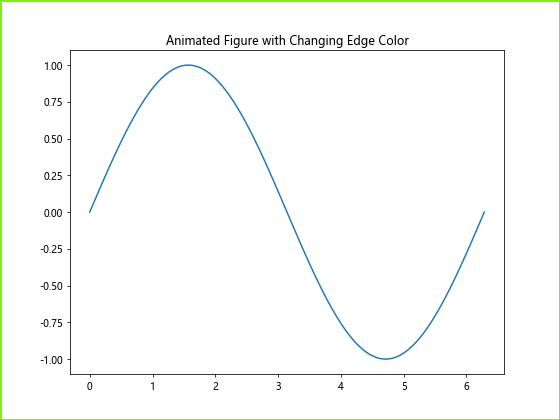
在这个示例中,我们创建了一个简单的正弦波动画,同时边框颜色也在不断变化。边框颜色的变化是通过在每一帧中调用set_edgecolor()方法并传入不同的RGB值来实现的。
12. 结合边框样式
除了颜色,我们还可以设置边框的样式。虽然Figure对象没有直接设置边框样式的方法,但我们可以通过设置子图的spines来实现这一效果。以下是一个结合不同边框样式的示例:
import matplotlib.pyplot as plt
fig, ax = plt.subplots(figsize=(10, 6))
# 设置Figure边框颜色
fig.set_edgecolor('purple')
fig.set_linewidth(3)
# 设置子图边框样式
ax.spines['top'].set_linestyle('--')
ax.spines['right'].set_linestyle(':')
ax.spines['bottom'].set_linestyle('-.')
ax.spines['left'].set_linestyle('-')
ax.plot([1, 2, 3, 4], [1, 4, 2, 3], label='Data from how2matplotlib.com')
ax.set_title('Figure with Different Border Styles')
ax.legend()
plt.show()
Output:
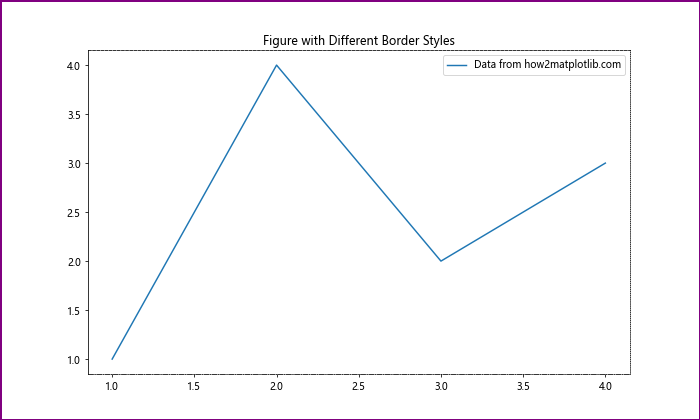
在这个示例中,我们为Figure设置了紫色的边框,并为子图的每条边(spine)设置了不同的线型。
13. 使用自定义颜色映射
我们可以创建自定义的颜色映射,并使用它来设置Figure的边框颜色。这在需要特定颜色主题或品牌颜色时特别有用。以下是一个使用自定义颜色映射的示例:
import matplotlib.pyplot as plt
import matplotlib.colors as mcolors
# 创建自定义颜色映射
colors = ['#FF9999', '#66B2FF', '#99FF99', '#FFCC99']
n_bins = [3, 6, 10, 100]
cmap_name = 'custom_div'
custom_cmap = mcolors.LinearSegmentedColormap.from_list(cmap_name, colors, N=100)
fig, axes = plt.subplots(2, 2, figsize=(12, 10))
fig.suptitle('Custom Color Map for Figure Edges', fontsize=16)
for ax, n in zip(axes.flat, n_bins):
ax.set_title(f'{n} bins')
# 从自定义颜色映射中选择颜色
edge_color = custom_cmap(n / 100)
for spine in ax.spines.values():
spine.set_edgecolor(edge_color)
ax.plot([1, 2, 3, 4], [1, 4, 2, 3], color=edge_color, label=f'Data from how2matplotlib.com')
ax.legend()
plt.tight_layout()
plt.show()
Output:
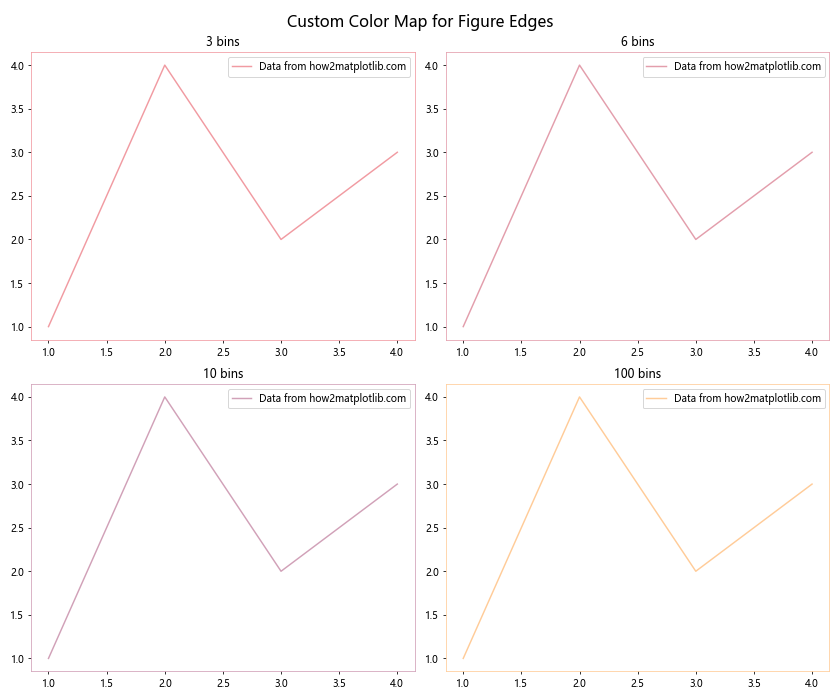
在这个示例中,我们创建了一个自定义的颜色映射,并使用它为每个子图设置不同的边框颜色。
14. 响应式边框颜色
在某些情况下,我们可能希望边框颜色能够响应用户的交互。以下是一个示例,展示了如何创建一个交互式图形,其边框颜色会根据鼠标点击的位置而改变:
import matplotlib.pyplot as plt
import numpy as np
fig, ax = plt.subplots(figsize=(8, 6))
ax.plot([1, 2, 3, 4], [1, 4, 2, 3], label='Data from how2matplotlib.com')
ax.set_title('Click to Change Edge Color')
ax.legend()
def on_click(event):
if event.inaxes == ax:
# 根据点击位置计算颜色
r = event.xdata / 4 # 假设x轴范围是0-4
g = event.ydata / 4 # 假设y轴范围是0-4
b = 0.5 # 固定蓝色分量
# 更新Figure边框颜色
fig.set_edgecolor((r, g, b))
fig.canvas.draw_idle()
fig.canvas.mpl_connect('button_press_event', on_click)
plt.show()
Output:

在这个示例中,我们定义了一个on_click函数来响应鼠标点击事件。当用户在图形区域内点击时,边框颜色会根据点击位置的x和y坐标来设置。
15. 结合其他可视化元素
Figure的边框颜色可以与其他可视化元素结合,以创建更丰富的视觉效果。以下是一个结合多种元素的复杂示例:
import matplotlib.pyplot as plt
import numpy as np
# 创建数据
x = np.linspace(0, 10, 100)
y1 = np.sin(x)
y2 = np.cos(x)
# 创建Figure和子图
fig, ax = plt.subplots(figsize=(12, 8))
# 设置Figure边框颜色和宽度
fig.set_edgecolor('#4CAF50')
fig.set_linewidth(5)
# 绘制数据
ax.plot(x, y1, label='Sin curve from how2matplotlib.com', color='#FF5722')
ax.plot(x, y2, label='Cos curve from how2matplotlib.com', color='#2196F3')
# 添加填充区域
ax.fill_between(x, y1, y2, where=(y1 > y2), alpha=0.3, color='#FFC107')
ax.fill_between(x, y1, y2, where=(y1 <= y2), alpha=0.3, color='#9C27B0')
# 设置标题和标签
ax.set_title('Complex Figure with Custom Edge Color', fontsize=16, color='#4CAF50')
ax.set_xlabel('X-axis', fontsize=12)
ax.set_ylabel('Y-axis', fontsize=12)
# 自定义图例
ax.legend(facecolor='#E8F5E9', edgecolor='#4CAF50')
# 添加网格线
ax.grid(True, linestyle='--', alpha=0.7)
# 自定义刻度标签颜色
ax.tick_params(colors='#4CAF50')
# 添加文本注释
ax.text(5, 0.5, 'Interesting\nregion', fontsize=12, color='#4CAF50',
bbox=dict(facecolor='white', edgecolor='#4CAF50', boxstyle='round,pad=0.5'))
# 添加箭头
ax.annotate('Peak', xy=(1.6, 1), xytext=(3, 1.5),
arrowprops=dict(facecolor='#4CAF50', shrink=0.05))
plt.tight_layout()
plt.show()
Output:
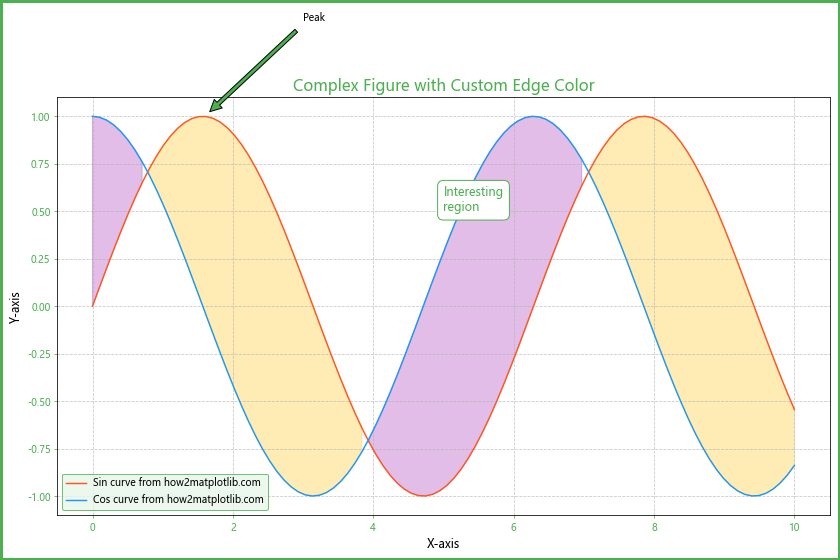
在这个复杂的示例中,我们结合了多种可视化元素,包括多条曲线、填充区域、自定义图例、网格线、文本注释和箭头。Figure的边框颜色与其他元素的颜色方案相协调,创造出一个视觉上统一的图表。
结论
通过本文的详细介绍和多个示例,我们深入探讨了Matplotlib中Figure.set_edgecolor()方法的使用。从基本的颜色设置到高级的动画和交互式应用,set_edgecolor()方法为我们提供了丰富的图形定制选项。
在实际应用中,合理使用边框颜色可以增强图表的视觉吸引力,突出重要信息,并创造出专业的数据可视化效果。结合其他Figure和Axes的属性,我们可以创建出既美观又信息丰富的图表。
记住,在选择颜色时要考虑可读性和色彩和谐。适当的颜色选择可以提高图表的清晰度和专业性,而过度使用鲜艳或不协调的颜色可能会分散读者对数据的注意力。
最后,熟练掌握set_edgecolor()方法及其相关技巧,将帮助你在Python数据可视化领域创造出更加出色和个性化的图表。无论是用于科学研究、数据分析报告还是商业演示,这些技能都将大有裨益。
 极客教程
极客教程